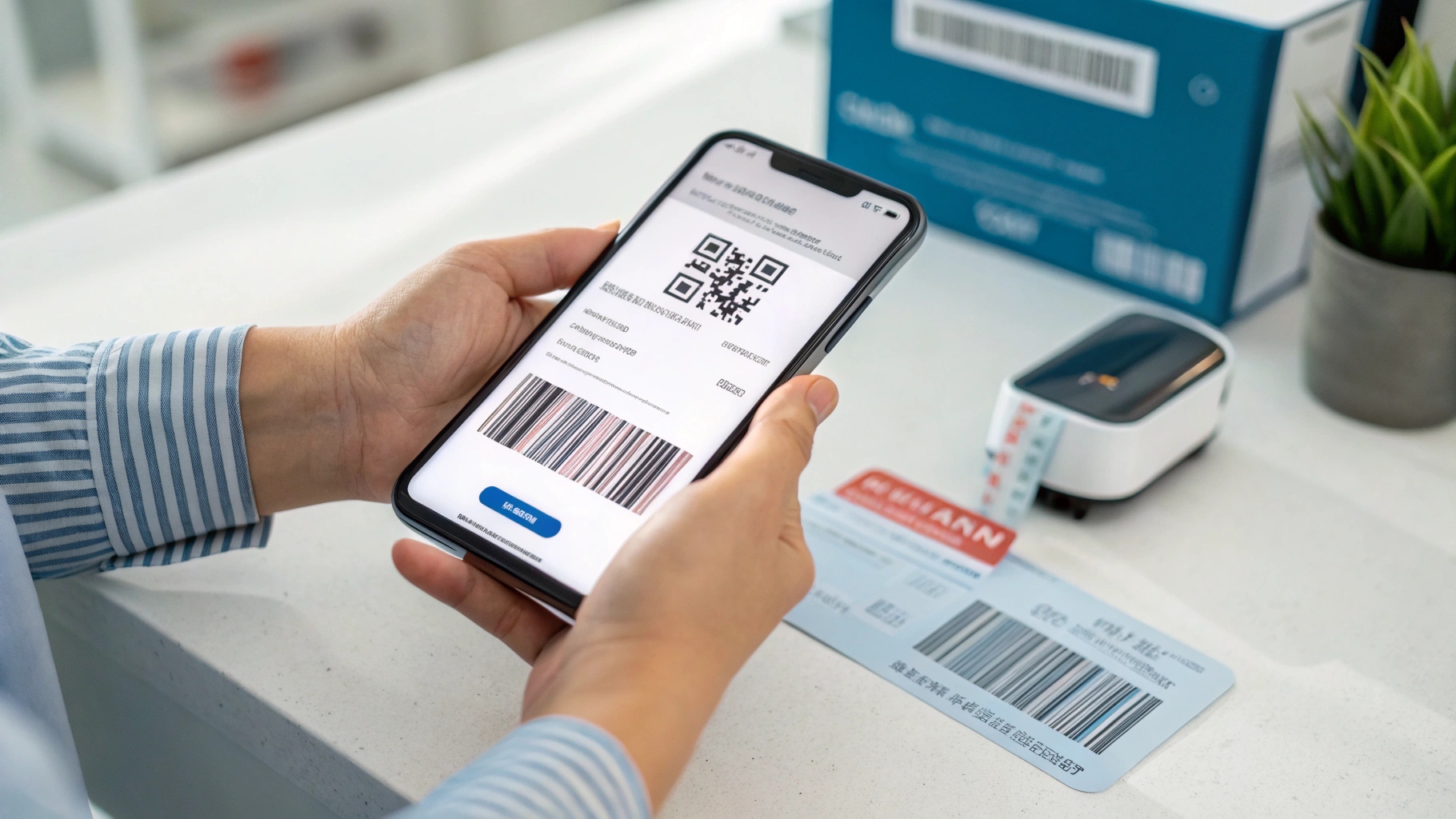Ilustrasi(Dok Microsoft Word)
Ilustrasi(Dok Microsoft Word)
MICROSOFT Word, sebuah perangkat lunak pengolah kata yang sangat esensial, telah menjadi bagian tak terpisahkan dari kehidupan profesional dan akademis. Kemampuannya untuk menciptakan dokumen yang rapi, terstruktur, dan profesional menjadikannya alat utama bagi jutaan orang di seluruh dunia. Namun, seringkali potensi penuh Word tidak dimanfaatkan secara optimal. Banyak pengguna yang hanya mengandalkan fungsi-fungsi dasar, padahal Word menyimpan segudang fitur canggih yang dapat meningkatkan produktivitas dan efisiensi kerja secara signifikan. Artikel ini akan mengupas tuntas berbagai tips dan trik untuk menguasai Word dengan cepat dan mudah, sehingga Anda dapat memaksimalkan potensi perangkat lunak ini dan menghasilkan dokumen berkualitas tinggi dalam waktu yang lebih singkat.
Memaksimalkan Penggunaan Fitur Pintas (Shortcuts)
Salah satu cara tercepat untuk meningkatkan efisiensi kerja di Word adalah dengan menguasai berbagai shortcut keyboard. Alih-alih menggunakan mouse untuk melakukan perintah-perintah dasar, Anda dapat menggunakan kombinasi tombol keyboard yang akan mempercepat proses kerja Anda secara signifikan. Misalnya, Ctrl+C untuk menyalin, Ctrl+V untuk menempel, Ctrl+X untuk memotong, Ctrl+Z untuk membatalkan, dan Ctrl+S untuk menyimpan. Selain itu, ada banyak shortcut lain yang dapat Anda pelajari untuk melakukan format teks, menyisipkan simbol, dan melakukan navigasi dokumen dengan lebih cepat. Luangkan waktu untuk mempelajari dan menghafal shortcut yang paling sering Anda gunakan, dan Anda akan merasakan perbedaan yang signifikan dalam kecepatan kerja Anda.
Berikut adalah beberapa contoh shortcut yang sangat berguna:
| Ctrl + B | Membuat teks menjadi tebal (Bold) |
| Ctrl + I | Membuat teks menjadi miring (Italic) |
| Ctrl + U | Memberi garis bawah pada teks (Underline) |
| Ctrl + A | Memilih semua teks dalam dokumen |
| Ctrl + F | Membuka fitur pencarian (Find) |
| Ctrl + H | Membuka fitur penggantian (Replace) |
| Ctrl + P | Mencetak dokumen |
| Ctrl + Shift + > | Memperbesar ukuran font |
| Ctrl + Shift + < | Memperkecil ukuran font |
Selain shortcut di atas, Anda juga dapat membuat shortcut kustom sesuai dengan kebutuhan Anda. Caranya adalah dengan membuka menu File, kemudian pilih Options, lalu Customize Ribbon, dan terakhir Customize di bagian bawah jendela. Di sini, Anda dapat menetapkan kombinasi tombol keyboard tertentu untuk menjalankan perintah-perintah tertentu di Word. Ini sangat berguna jika Anda sering menggunakan fitur-fitur tertentu yang tidak memiliki shortcut bawaan.
Mengoptimalkan Penggunaan Styles untuk Format Dokumen yang Konsisten
Styles adalah kumpulan format teks yang telah ditentukan sebelumnya, seperti jenis huruf, ukuran huruf, warna, spasi, dan indentasi. Dengan menggunakan styles, Anda dapat menerapkan format yang sama ke beberapa bagian teks dalam dokumen Anda dengan cepat dan mudah. Ini sangat berguna untuk memastikan konsistensi format di seluruh dokumen, terutama dokumen yang panjang dan kompleks. Alih-alih memformat setiap bagian teks secara manual, Anda cukup memilih style yang sesuai, dan format akan diterapkan secara otomatis.
Word menyediakan berbagai macam styles bawaan, seperti Heading 1, Heading 2, Normal, Quote, dan List Paragraph. Anda juga dapat membuat styles kustom sesuai dengan kebutuhan Anda. Caranya adalah dengan memformat teks sesuai dengan keinginan Anda, kemudian pilih teks tersebut, klik kanan, dan pilih Styles lalu Create a Style. Beri nama style Anda, dan style tersebut akan tersedia untuk digunakan di seluruh dokumen Anda.
Menggunakan styles tidak hanya membuat format dokumen Anda lebih konsisten, tetapi juga memudahkan Anda untuk membuat daftar isi (table of contents) secara otomatis. Word dapat secara otomatis mendeteksi styles Heading 1, Heading 2, dan seterusnya, dan menggunakannya untuk membuat daftar isi yang terstruktur dan akurat. Ini akan menghemat banyak waktu dan tenaga, terutama jika Anda membuat dokumen yang panjang dan kompleks dengan banyak bab dan subbab.
Berikut adalah beberapa manfaat utama menggunakan styles:
- Konsistensi: Memastikan format yang seragam di seluruh dokumen.
- Efisiensi: Menerapkan format dengan cepat dan mudah.
- Otomatisasi: Memudahkan pembuatan daftar isi otomatis.
- Kemudahan Modifikasi: Mengubah format seluruh dokumen dengan mengubah style.
Memanfaatkan Fitur Mail Merge untuk Personalisasi Surat Massal
Fitur mail merge memungkinkan Anda untuk membuat surat massal yang dipersonalisasi untuk setiap penerima. Ini sangat berguna jika Anda perlu mengirimkan surat, email, atau label kepada banyak orang dengan informasi yang berbeda-beda, seperti nama, alamat, atau nomor rekening. Alih-alih membuat surat satu per satu, Anda dapat membuat satu surat utama (main document) dan menghubungkannya dengan sumber data (data source) yang berisi informasi penerima. Word akan secara otomatis menggabungkan surat utama dengan data dari sumber data, sehingga menghasilkan surat yang dipersonalisasi untuk setiap penerima.
Sumber data dapat berupa file Excel, database Access, atau bahkan daftar kontak Outlook. Pastikan sumber data Anda terstruktur dengan baik, dengan setiap kolom mewakili informasi yang berbeda, seperti nama depan, nama belakang, alamat, kota, dan kode pos. Di surat utama, Anda dapat menyisipkan merge fields yang akan digantikan dengan data dari sumber data. Misalnya, Anda dapat menyisipkan merge field Nama Depan di surat utama, dan Word akan menggantinya dengan nama depan setiap penerima dari sumber data.
Proses mail merge di Word cukup sederhana. Pertama, buka tab Mailings dan pilih Start Mail Merge. Pilih jenis dokumen yang ingin Anda buat, seperti Letters, Email Messages, atau Labels. Kemudian, pilih sumber data Anda dengan mengklik Select Recipients dan memilih Use an Existing List. Setelah itu, sisipkan merge fields di surat utama dengan mengklik Insert Merge Field. Terakhir, pratinjau hasil mail merge dengan mengklik Preview Results dan selesaikan mail merge dengan mengklik Finish & Merge.
Fitur mail merge sangat berguna untuk berbagai keperluan, seperti:
- Mengirimkan surat undangan ke banyak orang.
- Membuat label alamat untuk pengiriman barang.
- Mengirimkan email promosi yang dipersonalisasi.
- Membuat sertifikat atau piagam penghargaan dengan nama penerima yang berbeda-beda.
Mengamankan Dokumen dengan Proteksi dan Enkripsi
Keamanan dokumen adalah hal yang sangat penting, terutama jika dokumen tersebut berisi informasi sensitif atau rahasia. Word menyediakan berbagai fitur untuk melindungi dokumen Anda dari akses yang tidak sah, seperti proteksi kata sandi dan enkripsi. Dengan proteksi kata sandi, Anda dapat mencegah orang lain membuka atau memodifikasi dokumen Anda tanpa kata sandi yang benar. Dengan enkripsi, Anda dapat mengenkripsi seluruh isi dokumen, sehingga tidak dapat dibaca oleh orang lain meskipun mereka berhasil membukanya.
Untuk melindungi dokumen dengan kata sandi, buka menu File, kemudian pilih Info, lalu Protect Document, dan terakhir Encrypt with Password. Masukkan kata sandi yang kuat dan mudah Anda ingat, dan simpan dokumen Anda. Setiap kali seseorang mencoba membuka dokumen tersebut, mereka akan diminta untuk memasukkan kata sandi yang benar. Jika mereka memasukkan kata sandi yang salah, mereka tidak akan dapat membuka dokumen tersebut.
Untuk mengenkripsi dokumen, Anda dapat menggunakan fitur Restrict Editing di Word. Buka menu File, kemudian pilih Info, lalu Protect Document, dan terakhir Restrict Editing. Di panel Restrict Editing, Anda dapat memilih jenis pembatasan yang ingin Anda terapkan, seperti Track Changes, Comments, atau Filling in Forms. Anda juga dapat menetapkan kata sandi untuk mencegah orang lain menghapus pembatasan tersebut.
Selain proteksi kata sandi dan enkripsi, Anda juga dapat menggunakan fitur Digital Signature untuk memastikan keaslian dokumen Anda. Dengan digital signature, Anda dapat membuktikan bahwa dokumen tersebut benar-benar berasal dari Anda dan tidak diubah oleh orang lain. Untuk menggunakan fitur ini, Anda memerlukan sertifikat digital dari penyedia sertifikat terpercaya. Setelah Anda memiliki sertifikat digital, Anda dapat menyisipkannya ke dalam dokumen Anda dengan mengklik Insert lalu Signature Line.
Berikut adalah beberapa tips untuk mengamankan dokumen Anda:
- Gunakan kata sandi yang kuat dan mudah Anda ingat.
- Jangan bagikan kata sandi Anda kepada siapa pun.
- Enkripsi dokumen yang berisi informasi sensitif.
- Gunakan digital signature untuk memastikan keaslian dokumen.
- Simpan dokumen Anda di lokasi yang aman.
Kolaborasi Efektif dengan Fitur Track Changes dan Comments
Word menyediakan fitur track changes dan comments yang sangat berguna untuk kolaborasi dalam pembuatan dokumen. Fitur track changes memungkinkan Anda untuk melacak semua perubahan yang dilakukan oleh pengguna lain dalam dokumen, seperti penambahan, penghapusan, atau modifikasi teks. Fitur comments memungkinkan Anda untuk memberikan komentar atau catatan pada bagian-bagian tertentu dari dokumen, yang dapat digunakan untuk memberikan umpan balik, mengajukan pertanyaan, atau memberikan penjelasan tambahan.
Untuk mengaktifkan fitur track changes, buka tab Review dan klik Track Changes. Setelah fitur ini aktif, semua perubahan yang Anda lakukan dalam dokumen akan ditandai dengan warna yang berbeda. Anda juga dapat melihat perubahan yang dilakukan oleh pengguna lain dengan mengklik Show Markup dan memilih jenis perubahan yang ingin Anda lihat, seperti Insertions, Deletions, atau Formatting.
Untuk menambahkan komentar, pilih teks yang ingin Anda komentari, klik kanan, dan pilih New Comment. Ketik komentar Anda di kotak komentar yang muncul di sisi kanan dokumen. Anda juga dapat membalas komentar yang dibuat oleh pengguna lain dengan mengklik Reply di bawah komentar tersebut.
Fitur track changes dan comments sangat berguna untuk berbagai keperluan, seperti:
- Merevisi dokumen bersama-sama dengan rekan kerja.
- Memberikan umpan balik kepada siswa atau mahasiswa tentang tugas mereka.
- Mengedit naskah buku atau artikel dengan editor.
- Berkolaborasi dalam pembuatan laporan atau presentasi.
Dengan menggunakan fitur track changes dan comments, Anda dapat berkolaborasi dalam pembuatan dokumen dengan lebih efektif dan efisien. Anda dapat dengan mudah melihat perubahan yang dilakukan oleh pengguna lain, memberikan umpan balik, dan mendiskusikan ide-ide tanpa harus bertemu secara langsung.
Dengan menguasai tips dan trik di atas, Anda akan dapat memaksimalkan potensi Microsoft Word dan menghasilkan dokumen berkualitas tinggi dalam waktu yang lebih singkat. Jangan ragu untuk bereksperimen dengan berbagai fitur dan opsi yang tersedia di Word, dan temukan cara-cara baru untuk meningkatkan produktivitas dan efisiensi kerja Anda.